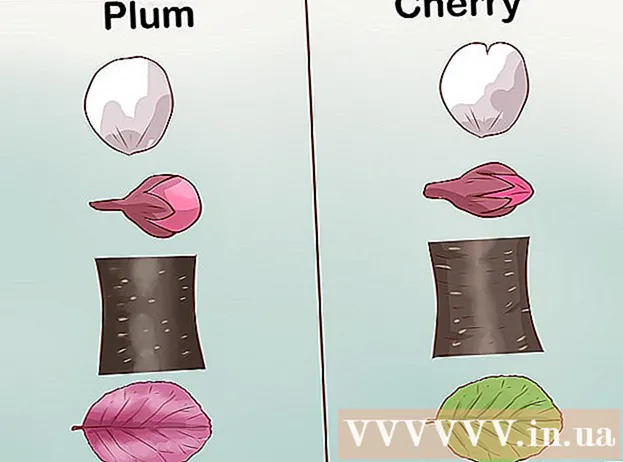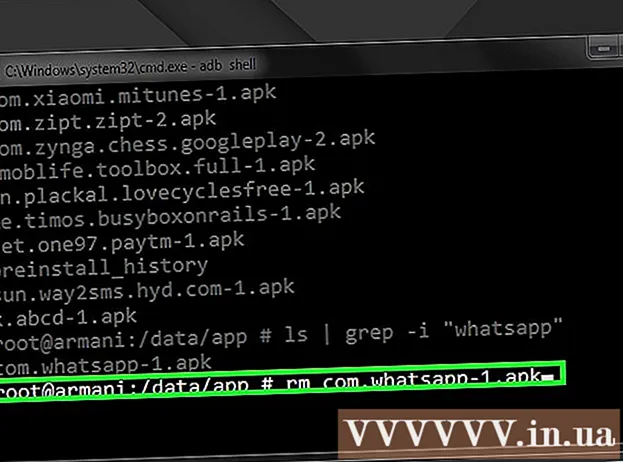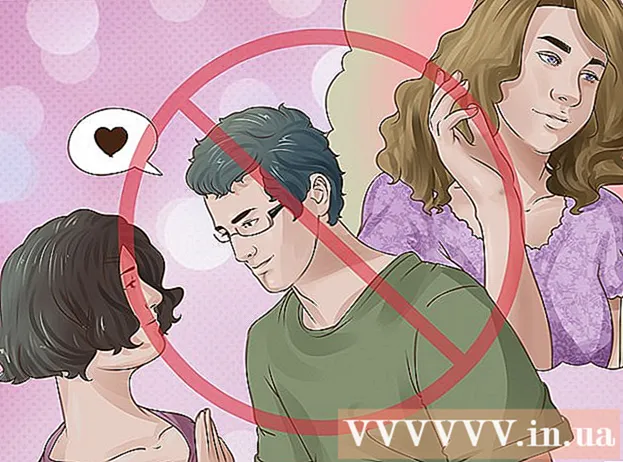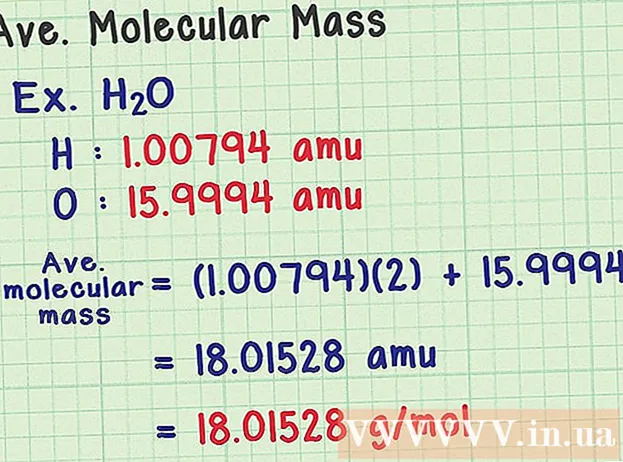Avtor:
Tamara Smith
Datum Ustvarjanja:
23 Januar 2021
Datum Posodobitve:
29 Junij 2024

Vsebina
Danes so brezžična omrežja nepogrešljiva in s povezovanjem računalnika z operacijskim sistemom Windows 8 v brezžično omrežje lahko brskate po internetu in se povežete z drugimi računalniki v omrežju. Ta članek vam bo pokazal, kako se v sistemu Windows 8 povežete z omrežjem Wi-Fi.
Stopati
 Prepričajte se, da je kartica brezžičnega omrežja aktivirana.
Prepričajte se, da je kartica brezžičnega omrežja aktivirana.- Nekatere naprave lahko vklopijo ali izklopijo brezžično omrežno kartico. Nato je stikalo lahko katera koli tipka, običajno pa je to tipka Fn-gumb.
- Številna namizja nimajo brezžične omrežne kartice. V tem primeru boste morali najprej namestiti brezžično omrežno kartico.
- Če odprete omrežno okno, lahko preverite, ali je vaš brezžični vmesnik pravilno konfiguriran. To okno najhitreje odprete s pritiskom ⊞ Zmaga+R., nato vnesite ncpa.cplin kliknite V redu. Na seznamu povezav poiščite svoj brezžični adapter. Če je označena kot "Disabled", jo kliknite z desno miškino tipko in izberite Preklopi.
 Odprite vrstico s čarobnimi gumbi. Povlecite od desne proti levi po zaslonu ali pritisnite ⊞ Zmaga+C. na tipkovnici.
Odprite vrstico s čarobnimi gumbi. Povlecite od desne proti levi po zaslonu ali pritisnite ⊞ Zmaga+C. na tipkovnici.  Tapnite ali kliknite Nastavitve. Meni Nastavitve je označen z zobnikom.
Tapnite ali kliknite Nastavitve. Meni Nastavitve je označen z zobnikom.  Tapnite ali kliknite ikono brezžičnega omrežja. Videti je kot naraščajoče signalne vrstice. Odprl se bo seznam razpoložljivih brezžičnih omrežij.
Tapnite ali kliknite ikono brezžičnega omrežja. Videti je kot naraščajoče signalne vrstice. Odprl se bo seznam razpoložljivih brezžičnih omrežij.  Aktivirajte WiFi. Drsnik Wi-Fi preklopite v položaj za vklop.
Aktivirajte WiFi. Drsnik Wi-Fi preklopite v položaj za vklop.  Izberite omrežje. Na seznamu razpoložljivih omrežij izberite želeno omrežje. Če omrežja ne vidite, se prepričajte, da ste dovolj blizu usmerjevalnika, da sprejema signal, in da omrežje deluje.
Izberite omrežje. Na seznamu razpoložljivih omrežij izberite želeno omrežje. Če omrežja ne vidite, se prepričajte, da ste dovolj blizu usmerjevalnika, da sprejema signal, in da omrežje deluje. - Če se povezujete z mobilnim omrežjem, poiščite razdelek »Mobilna širokopasovna povezava« in vnesite podatke o svojem omrežju.
 Vnesite varnostne informacije. Če je omrežje zaščiteno, boste morali vnesti omrežno geslo. Če gesla ne poznate, vprašajte lastnika omrežja. Če ste pozabili svoje geslo, preberite članke wikiHow, če želite izvedeti več.
Vnesite varnostne informacije. Če je omrežje zaščiteno, boste morali vnesti omrežno geslo. Če gesla ne poznate, vprašajte lastnika omrežja. Če ste pozabili svoje geslo, preberite članke wikiHow, če želite izvedeti več.  Prepričajte se, da si je ta povezava zapomnjena. Potrdite polje poleg možnosti »Samodejna povezava«, tako da se lahko naprava samodejno poveže z omrežjem, dokler ste v dosegu. Tako vam ni treba vnesti vseh podatkov vsakič, ko se želite povezati.
Prepričajte se, da si je ta povezava zapomnjena. Potrdite polje poleg možnosti »Samodejna povezava«, tako da se lahko naprava samodejno poveže z omrežjem, dokler ste v dosegu. Tako vam ni treba vnesti vseh podatkov vsakič, ko se želite povezati. - Če se geslo za omrežje spremeni, ga boste morali znova vnesti.
 Izberite možnosti skupne rabe. Če ste v javnem omrežju, ne dovolite skupne rabe. Tako boste svoje datoteke zaščitili pred radovednimi očmi.
Izberite možnosti skupne rabe. Če ste v javnem omrežju, ne dovolite skupne rabe. Tako boste svoje datoteke zaščitili pred radovednimi očmi.  Preizkusite svojo povezavo. Odprite spletni brskalnik in poskusite odpreti spletno mesto. Če uspešno naložite spletno mesto, ste se uspešno povezali z omrežjem. Nekatera javna omrežja Wi-Fi zahtevajo, da najprej uporabite spletni obrazec prek spletnega brskalnika, preden lahko uporabite preostali internet.
Preizkusite svojo povezavo. Odprite spletni brskalnik in poskusite odpreti spletno mesto. Če uspešno naložite spletno mesto, ste se uspešno povezali z omrežjem. Nekatera javna omrežja Wi-Fi zahtevajo, da najprej uporabite spletni obrazec prek spletnega brskalnika, preden lahko uporabite preostali internet.